4-FrontPage 2019 教程
- 格式:ppt
- 大小:96.51 KB
- 文档页数:35
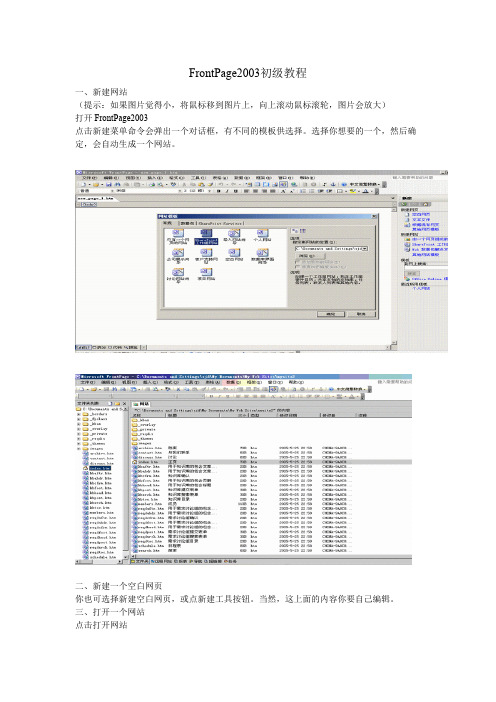
FrontPage2003初级教程一、新建网站(提示:如果图片觉得小,将鼠标移到图片上,向上滚动鼠标滚轮,图片会放大)打开FrontPage2003点击新建菜单命令会弹出一个对话框,有不同的模板供选择。
选择你想要的一个,然后确定,会自动生成一个网站。
二、新建一个空白网页你也可选择新建空白网页,或点新建工具按钮。
当然,这上面的内容你要自己编辑。
三、打开一个网站点击打开网站四、浏览网页“文件”“浏览”有几个选项(不同分辨率)五、编辑方式有“设计”“拆分”“代码”“浏览”六、插入WEB组件WEB组件中有很多常用的功能,你自己去试各项。
七、插入图片有两种情况:1、插单个图片,可在菜单上直接用;2、插入图片库,也可插入WEB组件中,可插队入图片库。
有三种形式(自己试一下,因为有预浏)。
八、插入“互动按钮”,互动按钮可以有三种形式,鼠标经过,按过,没按。
可选形式,在文本的文本框中将按钮文本换成你要的文本。
如:首页……还可改变文本的属性,字体颜色,等。
有初始颜色,经过颜色,按下颜色。
九、在网页中插入已有的网页如果新建的网页,内容想用现存的,只须插入已有的网页就行了。
比较简便。
十、书签链接有时的链接,不是和另一个网页链接,而是和页面中某一段链接,或另一页面的一段链接。
这种方法用在“标题和内容”之间链接最方便。
1、选择:菜单、插入、书签(被链接的内容)(一般自动生成名字,你也可以自己指定名字)2、制作到书签的链接(标题)3、选择右边的“书签”4、找到书签名十一、创建一个超链接1、选中要建立超链接的文字或图片。
2、右键,弹出菜单,点击“超链接”3、在弹出的对话框中选中被链接的网页或图片或其他(注:如是下载软件选中它)4、当然,最后是点击“确定”十二、插入表格1、点击菜单中“表格”再“插入”再移到“表格”单击“表格”2、在弹出的对话框中有几项值是要注意的:a、表格的“行数”和“列数” b、“指定宽度”和“指定高度”如果是用固定宽和高填写数字,如果是页面随屏幕变化的选100% c、“使用背景图片”点击“浏览”找到图片d、“对齐方式”用“默认” e、“浮动”方式用“默认” f、“边框”是表格宽度如果选“零”则不显示表格否则显示你选或填的数字的宽度。

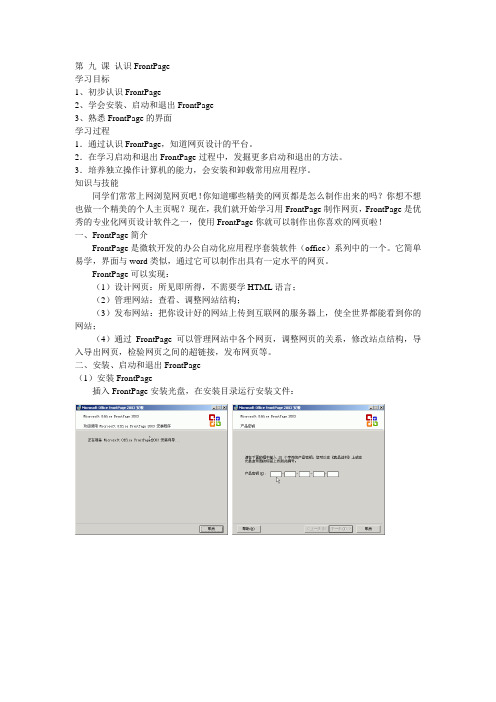
第九课认识FrontPage学习目标1、初步认识FrontPage2、学会安装、启动和退出FrontPage3、熟悉FrontPage的界面学习过程1.通过认识FrontPage,知道网页设计的平台。
2.在学习启动和退出FrontPage过程中,发掘更多启动和退出的方法。
3.培养独立操作计算机的能力,会安装和卸载常用应用程序。
知识与技能同学们常常上网浏览网页吧!你知道哪些精美的网页都是怎么制作出来的吗?你想不想也做一个精美的个人主页呢?现在,我们就开始学习用FrontPage制作网页,FrontPage是优秀的专业化网页设计软件之一,使用FrontPage你就可以制作出你喜欢的网页啦!一、FrontPage简介FrontPage是微软开发的办公自动化应用程序套装软件(office)系列中的一个。
它简单易学,界面与word类似,通过它可以制作出具有一定水平的网页。
FrontPage可以实现:(1)设计网页:所见即所得,不需要学HTML语言;(2)管理网站:查看、调整网站结构;(3)发布网站:把你设计好的网站上传到互联网的服务器上,使全世界都能看到你的网站;(4)通过FrontPage可以管理网站中各个网页,调整网页的关系,修改站点结构,导入导出网页,检验网页之间的超链接,发布网页等。
二、安装、启动和退出FrontPage(1)安装FrontPage插入FrontPage安装光盘,在安装目录运行安装文件:(2)启动和退出FrontPage启动FrontPage可以通过“开始”-“程序”-“Microsoft Office”-“Microsoft Office FrontPage 2003”退出FrontPage 有两种方法:三、FrontPage 的界面方法二:单击“文件”菜单下的“退出”(1)标题栏(2)菜单栏(3)常用工具栏和格式工具栏(4)制作网页工作区(5)状态栏(6)任务窗格学习评价1、想一想你都知道哪些网站?2、通过学习了解一下什么是HTML语言?3、练习启动和退出FrontPage?4、下载几个你喜欢的漂亮网页,说说有什么优点?5、通过上网,查找教材,你还知道有哪些制作网页的工具?6、试试自己安装和卸载FrontPage?小资料认识网站?网站是Internet上最常用、普遍的服务,Internet上有很多的网站。
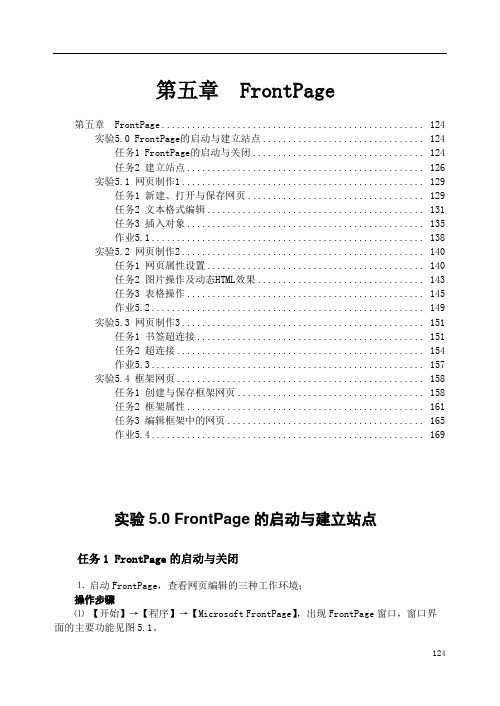
第五章 FrontPage第五章 FrontPage (124)实验5.0 FrontPage的启动与建立站点 (124)任务1 FrontPage的启动与关闭 (124)任务2 建立站点 (126)实验5.1 网页制作1 (129)任务1 新建、打开与保存网页 (129)任务2 文本格式编辑 (131)任务3 插入对象 (135)作业5.1 (138)实验5.2 网页制作2 (140)任务1 网页属性设置 (140)任务2 图片操作及动态HTML效果 (143)任务3 表格操作 (145)作业5.2 (149)实验5.3 网页制作3 (151)任务1 书签超连接 (151)任务2 超连接 (154)作业5.3 (157)实验5.4 框架网页 (158)任务1 创建与保存框架网页 (158)任务2 框架属性 (161)任务3 编辑框架中的网页 (165)作业5.4 (169)实验5.0 FrontPage的启动与建立站点任务1 FrontPage的启动与关闭⒈启动FrontPage,查看网页编辑的三种工作环境;操作步骤⑴【开始】→【程序】→【Microsoft FrontPage】,出现FrontPage窗口,窗口界面的主要功能见图5.1。
124125说明程序启动后,自动进入“网页管理器”工作视图窗口,并建立名为new_page_1.hrm 的网页文件。
⑵ 分别单击【普通】、【HTML 】、【预览】三个标签,查看各窗口。
说明 ⑴ 由于当前打开的是一个空白网页,所以【普通】、【预览】两个窗口无内容,在以后的操作中我们会在【普通】窗口中进行网页的编辑工作,经常会使用【预览】窗口查看网页制作的效果。
⑵ 【HTML 】窗口中出现的是用HTML 语言编写的网页的源代码。
可以直接编写、修改源代码,同样可以达到编辑网页的目的。
⒉ 关闭FrontPage ,返回WINDOWS 。
操作步骤选【文件】→【退出】;(或:单击窗口右上方“×”按钮),返回WINDOWS 。

FrontPage网页制作教案(18课时)第一节网页制作基础知识教学目标:1、了解网站、网页、主页和HTML的基本概念2、了解常见的网页制作工具3、掌握Frontpage的启动和退出教学手段:教师讲解与学生演示相结合教学过程:一.讲课:一、网页及其组成通过浏览器在WWW上所看到的每一幅画面都是一个网页(Web Page)。
网页是全球广域网上的基本文档,用HTML语言编写。
网页中所的元素主要有文字、图片、声音、动画、影像以及链接等,通过这些元素的有机组合,就形成了包含各种信息的网页。
其中,文字是网页中最常用的元素;图片可以给人以生动直观的视觉印象,适当运用图片,可以美化网页;链接的设计,可以使我们进行选择性的浏览;随着动态HTML技术的发展,人们在网页中加入声音、动画等多媒体信息,使网页更加丰富多彩。
二、常用的网页制作工具最初,人们利用HTML语言在文本编辑器中制作网页。
HTML语言是超文本标记语言(Hypertext Markup Language)的缩写,用来描述网页的结构,但不能直观的描述网页在浏览器中的效果。
因此,只有熟练掌握HTML语言的专业人员才能用它制作网页。
后来出现了一些网页制作工具(如CDIDA软件),降低了对HTML语言的要求,但是要实现某些功能,还必须输入相应的HTML代码。
FrontPage系列软件的问世,才将人们从HTML代码中解放出来。
用FrontPage软件制作网页就象在文字处理软件中编排多媒体文档一样,具有“所见即所得”的特性,而真正描述网页结构的HTML代码,则由FrontPage在幕后自动生成。
这样,大家都可以方便地制作自己的网页。
目前,使用较多的网页制作软件有:FrontPage、Flash、Dreamweaver等。
三、FrontPage2000的启动和退出1.启动方法:单击“开始”按钮,拖动鼠标指针依次指向“程序(P)”“Microsoft FrontPage”,并单击,即可启动FrontPage2000。

第五章 FrontPage第五章 FrontPage (124)实验5.0 FrontPage的启动与建立站点 (124)任务1 FrontPage的启动与关闭 (124)任务2 建立站点 (126)实验5.1 网页制作1 (129)任务1 新建、打开与保存网页 (129)任务2 文本格式编辑 (131)任务3 插入对象 (135)作业5.1 (138)实验5.2 网页制作2 (140)任务1 网页属性设置 (140)任务2 图片操作及动态HTML效果 (143)任务3 表格操作 (145)作业5.2 (149)实验5.3 网页制作3 (151)任务1 书签超连接 (151)任务2 超连接 (154)作业5.3 (157)实验5.4 框架网页 (158)任务1 创建与保存框架网页 (158)任务2 框架属性 (161)任务3 编辑框架中的网页 (165)作业5.4 (169)实验5.0 FrontPage的启动与建立站点任务1 FrontPage的启动与关闭⒈启动FrontPage,查看网页编辑的三种工作环境;操作步骤⑴【开始】→【程序】→【Microsoft FrontPage】,出现FrontPage窗口,窗口界面的主要功能见图5.1。
124125说明程序启动后,自动进入“网页管理器”工作视图窗口,并建立名为new_page_1.hrm 的网页文件。
⑵ 分别单击【普通】、【HTML 】、【预览】三个标签,查看各窗口。
说明⑴ 由于当前打开的是一个空白网页,所以【普通】、【预览】两个窗口无内容,在以后的操作中我们会在【普通】窗口中进行网页的编辑工作,经常会使用【预览】窗口查看网页制作的效果。
⑵ 【HTML 】窗口中出现的是用HTML 语言编写的网页的源代码。
可以直接编写、修改源代码,同样可以达到编辑网页的目的。
⒉ 关闭FrontPage ,返回WINDOWS 。
操作步骤选【文件】→【退出】;(或:单击窗口右上方“×”按钮),返回WINDOWS 。
说明:所有操作必须是右击“test.html”→“编辑”,不能双击打开,否则无法修改。
一、设置背景颜色1.右击网页空白处→“网页属性”2.在“网页属性”对话框中单击“背景”选项卡3.在“背景”栏中单击向下的箭头,弹出颜色窗口,将鼠标缓慢移动,系统自动显示颜色的类型,按题目要求选择颜色4.单击“确定”按钮二、设置标题1.右击网页空白处→“网页属性”2.在“网页属性”对话框中单击“常规”选项卡3.在“标题”栏中按题目要求输入4.单击“确定”按钮说明:若要检查标题,只能浏览该网页时观察标题栏才能看到三、字体设置、1.必须先选定文字2.“格式”→“字体”3.在“字体”对话框中按题目要求进行设置4.最后单击“确定”四、插入水平线1.按题目要求,将光标单击对象所在行的末尾2.“插入”菜单→“水平线”五、插入图片1.单击要插入的位置2.“插入”→“图片”→“来自文件”3.在弹出的对话框中找到相应的文件并单击选定4.单击“插入”按钮六、建立超级链接1.必须先选定文字2.“插入”菜单→“超链接…”3.在弹出的对话框中的“地址”栏中按题意输入七、插入表格1.单击要插入表格的位置2.“表格”菜单→“插入…”→“表格…”3.在弹出的对话框中按题意输入行数和列数4.按题意设置对齐方式、边框粗细、单元格边距、单元格间距及指定宽度(注意:是像素还是百分比)说明:如果插入表格时万一没有设置对齐方式、边框粗细、单元格边距、单元格间距及指定宽度等,可右击表格中任一单元格→“表格属性…”,在相应栏中可以再进行设置5.若题意要求合并单元格,必须先按住鼠标的左键拖动来选定相应的单元格,“表格”菜单→“合并单元格”八、文字的移动1.必须先选定文字2.“编辑”菜单→“剪切”3.将鼠标单击目的位置后,“编辑”菜单→“粘贴”注意:“移动”操作的结果是:原位置没有,新位置出现。
九、段落的设置1.按题目要求将鼠标单击相应的段落2.“格式”→“段落…”3.在弹出的对话框中按题意进行设置。
FrontPage软件操作步骤1、字体的设置:在工具栏中选择【格式】——》【字体】选择【字体】页面:(默认页面)根据试题要求改变对应“红体字”的选项内容:字体:改变字体的形态;例:宋体。
字形:改变字体的形状;例:斜体。
字号:改变字体的大小;例:小四号。
字体颜色:改变字体的颜色;例:红色。
下划线:增加不同的字体的下划线;例:单下划线。
点击“确定”按钮。
2、段落的设置:在工具栏中选择【格式】——》【段落】选择【缩进和间距】页面:(默认页面)根据试题要求改变对应“红体字”的选项内容:对齐方式:改变段落对齐的显示方式;例:居中对齐。
缩进:改变左右边距;例:向左缩进2个字符。
特殊格式:是缩进方式的一种;例:首行缩进2个字符。
间距:改变段前段后的距离;例:段前间距0.5行。
行距:改变段落每行的距离;例:单倍行距。
点击“确定”按钮。
3、表格的插入:在工具栏中选择【表格】——》【插入】——》【表格】选择【插入表格】页面:(默认页面)根据试题要求改变对应“红体字”的选项内容:行数:改变行的数量;例:3行。
列数:改变列的数量;例:3列。
点击“确定”按钮。
4、图片的插入:在工具栏中选择【插入】——》【图片】——》【来自文件】选择【插入图片】页面:(默认页面)根据试题要求改变对应“红体字”的选项内容:查找范围:找到图片所在的路径。
点击“确定”按钮。
5、字幕的插入:在工具栏中选择【插入】——》【Web 组件】选择【插入Web组件】页面:(默认页面)根据试题要求改变对应“红体字”的选项内容:组件类型:找到组件所在的类型;例:动态效果。
选择一种效果:实际所需要的类型效果;例:字幕。
点击“完成”按钮。
选择【字幕属性】页面:(默认页面)根据试题要求改变对应“红体字”的选项内容:文本:即字幕要求输入的内容;方向:即字幕要求的动态方向;例:左。
速度:即字幕滚动的快慢;例:30。
表现方式:即字幕出现的方式;例:滚动条。
大小:即字幕的宽度和高度;重复:即字幕出现的频率;点击“确定”按钮。
Word操作指南注意:选择正确的选区:全文=标题+正文。
当有误操作时,用按钮撤销。
1、设置纸张大小、页边距、纸的横纵向方法:文件菜单——页面设置2、把文章中的“;”全部替换成“。
”方法::编辑菜单——替换。
3、插入页码方法:插入菜单——页码。
4、给文字设置下划线、着重号、阴影、阳文、双删除线、礼花绽放等方法:格式菜单——字体5、设置首行缩进(两字符)、行间距、段前段后间距方法:格式菜单——段落。
6、设置边框和底纹方法:格式菜单——边框和底纹。
7、更改文字方向方法:格式菜单——文字方向。
8、文字转换与表格方法:表格菜单——转换——文字转换成表格。
Excel操作指南注意:当有误操作时,用按钮撤销。
1、插入“五角星”自选图形方法:插入菜单——图片——自选图形——选择“五角星”2、设置行高、列宽方法:对要设置的行/列号击右键,选择行高/列宽。
3、把符合条件的单元格设置成红色粗体方法:格式菜单——条件格式。
4、排序方法:选中相关的所有单元格,数据菜单——排序——选择按某列排序。
5、插入函数方法:选中要插入函数的某一单元格——点击常用工具栏中按钮。
SUM:求和函数A VERAGE:平均数函数MAX:最大值函数MIN:最小值函数6、自定义公式那道题:用公式”人均数=合计/学生数”计算方法:选中要求平均数的那个单元格,输入内容为K3/D3。
7、合并并居中单元格方法:选择要合并的单元格——点常用工具栏上的8、设置小数位数、边框、对齐方式、填充颜色方法:对选中单元格击右键——设置单元格格式。
9、数据转换图表中,用Ctrl键可以选择多个不连续的选区。
10、数据转换图表,关键要选择正确的选区题1:打开“考生文件夹\193\”文件夹中的文件“降水量.xls”进行以下操作并保存!(4)选择相应的图表,绘制哈尔滨从1月到12月降水曲线图表,图表类型为数据点折线图,图表标题为“哈尔滨”。
正确的选区为:题2:打开“考生文件夹\195\”文件夹中的文件“比赛成绩.xls”进行以下操作并保存!(4)将六个城市的总分绘制成簇状柱形图,图表标题为“总分”,分类(X)轴为每队的名字,不显示图例。